विंडोज 10 पर नेटवर्क पर संचार करने के लिए ऐप को कैसे अनुमति दें
ऐप्स को कभी-कभी नेटवर्क पर संवाद करने की आवश्यकता होती है। ऐसा तब होता है जब ऐप्स को डेटा भेजने की आवश्यकता होती है नेटवर्क पर अन्य कंप्यूटर. आम तौर पर, ऐप्स इसके बारे में आगे होंगे और जब आप पहली बार उन्हें इंस्टॉल और रन करेंगे तो नेटवर्क पर संवाद करने की अनुमति मांगेंगे। यदि आप कभी भी किसी ऐप को नेटवर्क पर संचार करने से रोकना या अस्वीकार करना चाहते हैं, तो आपको इसे फ़ायरवॉल सेटिंग्स से करना होगा। ऐसे।
नेटवर्क पर संवाद करें
नियंत्रण कक्ष खोलें और सिस्टम और सुरक्षा पर जाएं। विंडोज डिफेंडर फ़ायरवॉल का चयन करें। वैकल्पिक रूप से, फ़ाइल एक्सप्लोरर खोलें और निम्न को स्थान पट्टी में चिपकाएँ। Enter पर टैप करें, और खुलने वाली विंडो में Windows Defender Firewall पर क्लिक करें।
नियंत्रण कक्ष \ प्रणाली और सुरक्षा
खुलने वाली विंडो में, बाईं ओर स्थित कॉलम में विंडोज फ़ायरवॉल के माध्यम से ऐप या सुविधा की अनुमति दें पर क्लिक करें।

अगली विंडो पर, 'सेटिंग बदलें' बटन पर क्लिक करें। फ़ायरवॉल सेटिंग्स में परिवर्तन करने के लिए आपको व्यवस्थापक अधिकारों की आवश्यकता होगी। एक बार जब आप settings चेंज सेटिंग्स ’बटन पर क्लिक करते हैं, तो’ एप्स और फीचर्स ’के तहत नियंत्रण विकल्प संपादन योग्य हो जाएगा।
एप्लिकेशन को सार्वजनिक और निजी नेटवर्क पर संवाद करने की अनुमति देने के लिए सूची के माध्यम से जाएं और 'निजी' या 'सार्वजनिक' के तहत चेकबॉक्स चुनें। आप एप्लिकेशन को नेटवर्क पर संचार करने से रोकने के लिए बॉक्स को अक्षम / अनचेक कर सकते हैं।
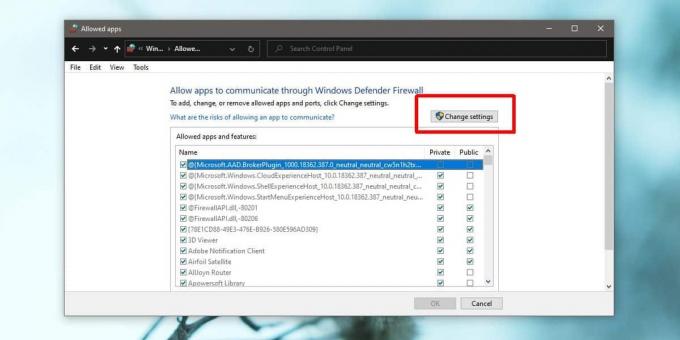
यदि आप सूची में कोई एप्लिकेशन नहीं देखते हैं, तो आप बहुत अंत तक स्क्रॉल कर सकते हैं और see किसी अन्य एप्लिकेशन की अनुमति दें बटन पर क्लिक करें और उस तक का चयन करें जिसे आप नेटवर्क एक्सेस देना चाहते हैं।
चेतावनी
जब तक आपके पास एक बहुत अच्छा कारण नहीं है, तब तक आपको एक ऐप को नेटवर्क पर अन्य कंप्यूटरों के साथ संवाद करने की अनुमति नहीं देनी चाहिए। जिन ऐप्स को कार्य करने के लिए ऐसा करने की आवश्यकता होती है, वे चलने पर या जब आप उन्हें इंस्टॉल करते हैं तो अनुमति मांगेंगे। फिर भी, ऐप एक विश्वसनीय डेवलपर से होना चाहिए और इसे एक भरोसेमंद स्रोत से भी डाउनलोड किया जाना चाहिए। मूल रूप से, यदि आप VLC प्लेयर डाउनलोड कर रहे हैं, तो आपको इसे आधिकारिक वेबसाइट से करना चाहिए न कि किसी सॉफ्टवेयर रिपॉजिटरी या किसी के क्लाउड ड्राइव से लिंक से।
उस नोट पर, इस सूची के माध्यम से समय-समय पर जाना और यह देखना कि कौन से ऐप्स को नेटवर्क पर संचार करने की अनुमति है। यदि आप ऐसे ऐप्स देखते हैं, जिनका आप अक्सर उपयोग नहीं करते हैं, या जिन्हें आप इंस्टॉल करना याद नहीं रखते हैं, तो उनके नेटवर्क एक्सेस को रद्द करने पर विचार करें (और शायद उन्हें भी अनइंस्टॉल कर दें)।
किसी ऐप के लिए इंटरनेट एक्सेस को ब्लॉक करने की आवश्यकता है? आप ऐसा कर सकते हैं विंडोज फ़ायरवॉल में एक नियम जोड़ें.
खोज
हाल के पोस्ट
प्रोट-ऑन: सुरक्षित रूप से फ़ाइलें साझा करें और प्राप्तकर्ता द्वारा उनके उपयोग को ट्रैक करें
फ़ाइल साझाकरण वेबसाइटों और कार्यक्रमों का उपयोग करना किसी भी आइटम क...
डीएएटी दूर से कार्य करने के लिए एक केंद्रीकृत कंसोल है
DAAT एक पोर्टेबल जावास्क्रिप्ट एप्लिकेशन है जो कमांड एग्जीक्यूटिव, ...
उरसा वर्तनी परीक्षक मॉनिटर्स और स्काइप में वर्तनी की गलतियाँ ठीक करता है
स्काइप दुनिया भर में टेक्स्ट, ऑडियो और वीडियो कमिशन के लिए सबसे अधि...



